In den Arbeitsplänen gibt es sogenannte Experteneinstellungen. In diesem Artikel erklären wir dir alles, was du darüber wissen solltest!
Solltest du dich fragen, wie du überhaupt Arbeitspläne anlegst, schaue dir gerne diesen Artikel an. Da erklären wir dir alles nötige.
In diesem Artikel möchten wir dir erklären, was sich hinter den Experteneinstellungen verbirgt. Für die Erklärung gehen wir Schritt-für-Schritt vor:
Du findest die Experteneinstellungen, wenn du einen Arbeitsplan auswählst. In diesem Arbeitsplan findest du unter der Pausenregelung die Experteneinstellungen.
Experteneinstellung: Nachtzeit
Die erste Experteneinstellung ist die Nachtzeit. Mit der Nachtzeit kannst du definieren, wann für bestimmte Mitarbeiter die Nachtzeit gelten soll.
Die nach dem Arbeitsgesetz standardisierte Nachtzeit beginnt um 23:00 Uhr abends und endet um 06:00 Uhr morgens. Allerdings kannst du die Zeiten natürlich individuell in clockin anpassen. Arbeitet zur Nachtzeit ein Mitarbeiter, für den diese Zeiten gelten, bekommt er den Nachtzuschlag. Vergiss nicht, die Nachtzeit zu aktivieren, indem du auf die entsprechende Checkbox klickst.

Experteneinstellung: Arbeitstage festlegen
Die zweite Experteneinstellung sind die Arbeitstage. Indem du die Arbeitstage in eurem Unternehmen festlegst, kannst du definieren, an welchen Tagen, bei euch gearbeitet wird. Im Umkehrschluss bedeutet das, dass nicht ausgewählte Tage, das Wochenende oder generell einfach freie Tage sind. Das ist wichtig für die Stundenabrechnung.
-png.png?width=688&height=396&name=Frame%201797%20(1)-png.png)
Experteneinstellung: Feiertagszeit
Als dritte Experteneinstellung findest du die Feiertagszeit. Hier kannst du bezogen auf die Lohnabrechnung einstellen, von wann bis wann ein Feiertag andauern soll. Dafür wählst du "Feiertagszeit" aus.
-png.png?width=688&height=396&name=Frame%201797%20(2)-png.png)
Hier ein Beispiel: Der Karfreitag ist in ganz Deutschland ein gesetzlicher Feiertag und gleichzeitig, wie jeder andere Tag auch, 24 Stunden lang. Du kannst allerdings einstellen, dass der Karfreitag für die Lohnabrechnung bereits am Gründonnerstag um 20:00 Uhr beginnt und am darauffolgenden Samstag um 08:00 Uhr endet.
Arbeitet ein Mitarbeiter beispielsweise am Gründonnerstag bis 22:00 Uhr, bekommt er für die zwei Stunden von 20:00 Uhr bis 22:00 Uhr den Feiertagszuschlag.
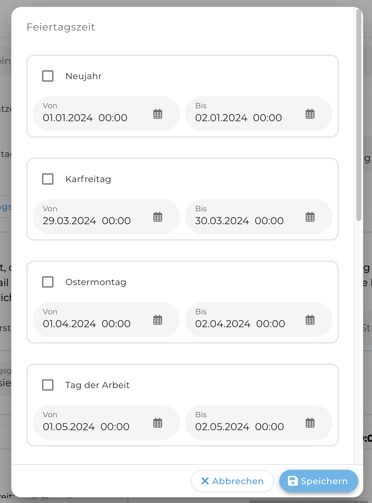
Experteneinstellung: Berechnungsgrundlage der Abwesenheiten
Nun kommen wir zu der nächsten Experteneinstellung. Die unterscheidet sich etwas, je nachdem, ob du bei dem Arbeitsplan eine tägliche oder monatliche Arbeitszeit definiert hast.
Wir beginnen mit der täglichen Arbeitszeit: Hier lautet die Experteneinstellung "Berechnungsrundlage der Abwesenheiten". Du kannst in clockin drei verschiedene Berechnungsrundlagen auswählen: tagesbasierte Sollstunden, wochenbasierte Sollstunden und einen eigenen Wert.
Erst mal aber zum grundlegenden Verständnis, was die Berechnungsgrundlage für Abwesenheiten genau ist. Dafür möchten wir dir ein kleines Beispiel geben:
Tobias arbeitet bei einem Handwerksbetrieb 25 Stunden pro Woche. Allerdings arbeitet er nicht jeden Tag 5 Stunden. Seine Stundenaufschlüsselung der Wochen findest du in der folgenden Tabelle.
| Montag | 3 Stunden |
| Dienstag | 5 Stunden |
| Mittwoch | 4 Stunden |
| Donnerstag | 7 Stunden |
| Freitag | 6 Stunden |
Jetzt stellen wir uns die folgende Frage: Wenn Tobias sich für Montag krankmeldet, wie viele Stunden werden ihm nun gutgeschrieben? Zur Beantwortung dieser Frage gibt es mehrere Ansätze. Und genau darum geht es bei der Berechnungsgrundlage der Abwesenheiten.
➡️ Tagesbasierte Sollstunden
Hast die tagesbasierten Sollstunden aktiviert, werden Tobias für seine Abwesenheit 3 Arbeitsstunden angerechnet.
➡️ Wochenbasierte Sollstunden
Hast du die wochenbasierten Sollstunden aktiviert, werden Tobias für seine Abwesenheit 5 Arbeitsstunden angerechnet. Wieso ist das so? Tobias arbeitet pro Woche 25 Stunden, verteilt auf 5 Tage. Für diese Berechnungsgrundlage werden die Wochenstunden durch die Arbeitstage geteilt. 25 Stunden geteilt durch 5 Tage ergibt 5 Stunden pro Tag.
Achtung⚠️, jetzt kann es kurz etwas komplexer werden: Wie wir dir ja vorher schon gezeigt haben, kannst du für deine Mitarbeiter auch die Wochenendzeit definieren. Das kann sich unter Umständen auf die wochenbasierten Sollstunden auswirken.
Zur Erklärung nehmen wir wieder Tobias. Tobias arbeitet weiterhin 25 Stunden pro Woche, allerdings diesmal an 4 Werktagen. Hast du eingestellt, dass sein Wochenende am Freitag um 18:00 Uhr beginnt, werden die 25 Stunden weiterhin durch 5 statt 4 geteilt. Denn theoretisch hat er ja noch kein Wochenende.
Stellst du aber ein, dass sein Wochenende ab Freitag um 03:00 Uhr gilt, werden die 25 Stunden durch 4 geteilt. Denn dann gilt der komplette Freitag für Tobias als Wochenendtag und wird bei der Berechnung nicht berücksichtigt.
➡️ Eigener Wert
Bei dem eigenen Wert kannst du frei definieren, wie viele Arbeitsstunden Tobias angerechnet bekommen würde.
Experteneinstellung: berechnete Zeit pro Abwesenheit
Zu guter Letzt schauen wir uns noch die letzte Experteneinstellung der monatlichen Arbeitszeit an: die berechnete Zeit pro Abwesenheit. Hier gibt es nicht drei Möglichkeiten, sondern nur eine.
Diese eine Möglichkeit deckt sich mit dem Eintragen des eigenen Wertes bei der wöchentlichen Arbeitszeit. Allerdings kannst du hier als eigenen Wert beispielsweise natürlich auch die Berechnungsgrundlage der wochenbasierten Sollstunden nutzen. Nur insofern, als du die Werte auf einen Monat hochrechnest.
Dir hat in diesem Artikel etwas gefehlt? Klicke gerne hier und teile uns dein Anliegen mit. Wir möchten uns kontinuierlich für euch verbessern!
Ansonsten hoffen wir, dass dir dieser Artikel gefallen hat und wir deine Fragen beantworten konnten. Wir wünschen dir weiterhin viel Spaß mit clockin! 😊
-png.png?width=678&height=401&name=Frame%201742%20(3)-png.png)